ISO-levykuvan asentaminen Windows 8: een
Microsoft Windows 8 ja Windows 7 toimitetaan mahdollisuus polttaa ISO fyysiselle levylle. Ja Windows 8 antaa myös asentaa ISO-kuvan naiivisti ilman kolmannen osapuolen ohjelmistoja.
Asenna ISO Windows 8: een
Kirjaudu ensin Windows 8 -käyttöjärjestelmään ja napsauta Käynnistä-näytön Työpöytä-ruutua.

Siirry asennettavan ISO-kuvan sijaintiin ja napsauta sitä. Näet Disc Image Tools -näytön Hallinta-välilehden yläpuolella. Napsauta Kiinnitä.
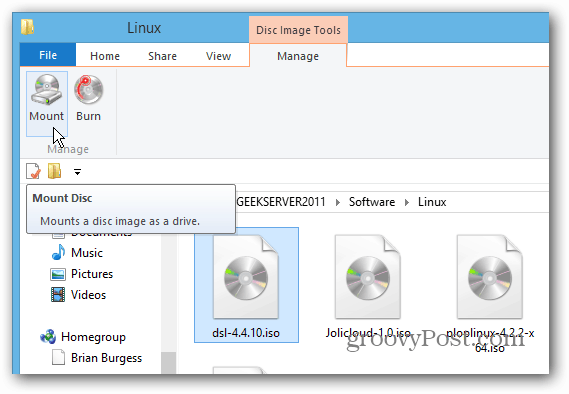
Nyt sinulla on pääsy ISO-kuvan tiedostoihin.
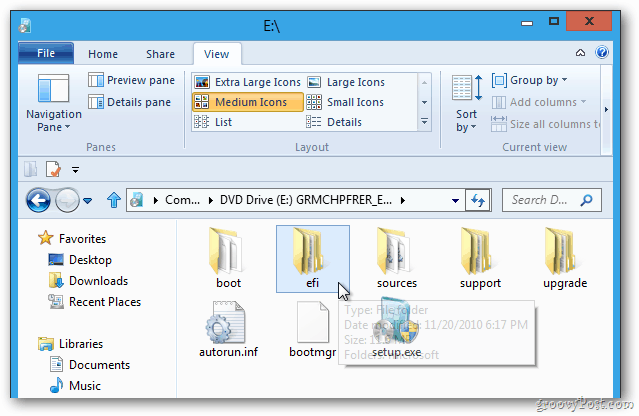
Vaihtoehtoisesti voit navigoida ISO-laitteen sijaintiin. Napsauta sitten hiiren kakkospainikkeella ja valitse pikavalikosta Asenna.
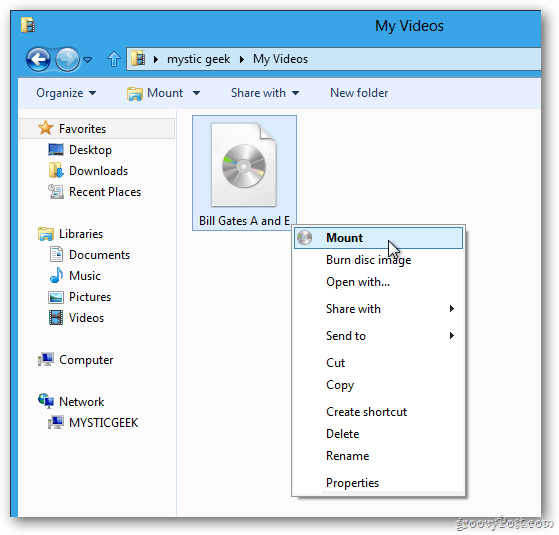
Kestää vain sekunnin, ja jos avaat Tietokone, näet ISO-kuvan asennettuna virtuaaliajakkeeksi. Windows tarttuu käytettävissä olevaan aseman kirjaimeen, joka on käytettävissä järjestelmässäsi.
Tässä esimerkissä minulla on Office 2013 Pro ja kaksiWindows 8 -tietokoneeseen asennetut erilaiset Linux-versiot. Se tarttui aseman kirjaimeen D, K ja L, koska muut fyysiset virtuaaliset asemat eivät ota niitä huomioon.
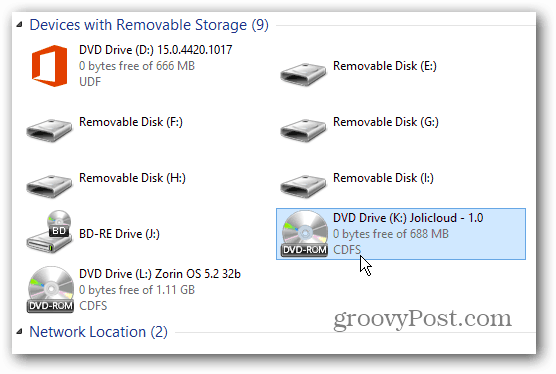
Kaksoisnapsauta kuvaa päästäksesi tiedostoihintarve. Tässä tapauksessa voin käyttää Setup.exe-tiedostoa asentaaksesi Office 2013 - joutumatta polttamaan sitä ensin levylle. Tämä ominaisuus on erityisen kätevä, jos sinulla ei ole optista asemaa - sano esimerkiksi netbookissa. Pelit ajavat nopeammin kiintolevyn ISO-kuvasta verrattuna fyysiseen CD- tai DVD-levyyn.
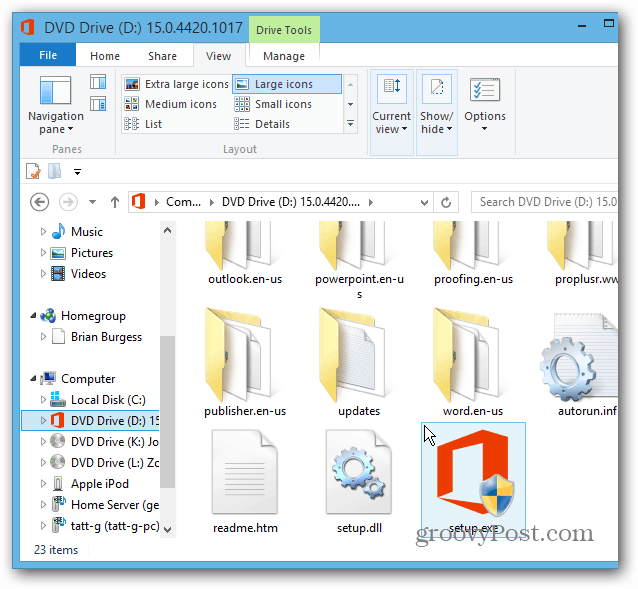
Asenna ISO-levykuva Windows 7
Windows 7, Vista ja XP: ssä voit asentaa ISO-kuvat käyttämällä ulkopuolista apuohjelmaa, kuten Virtual Clone Drive.
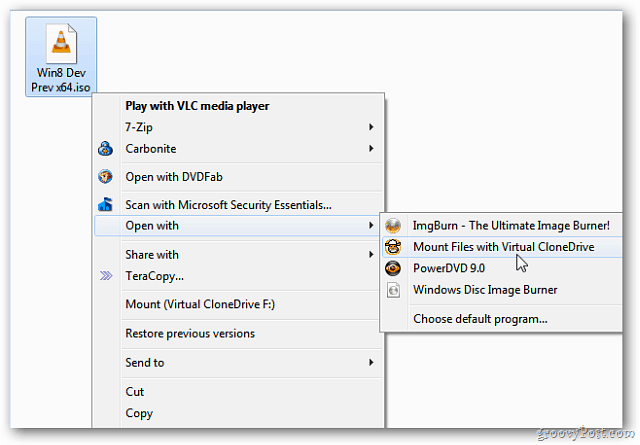
Jos päivittäinen tietojenkäsittely vaatii paljon ISO-standardien käyttöä, Windows 8 on antanut sinulle suojan - ja ilman kolmannen osapuolen ohjelmistojen käyttöä. Groovy!










Jätä kommentti